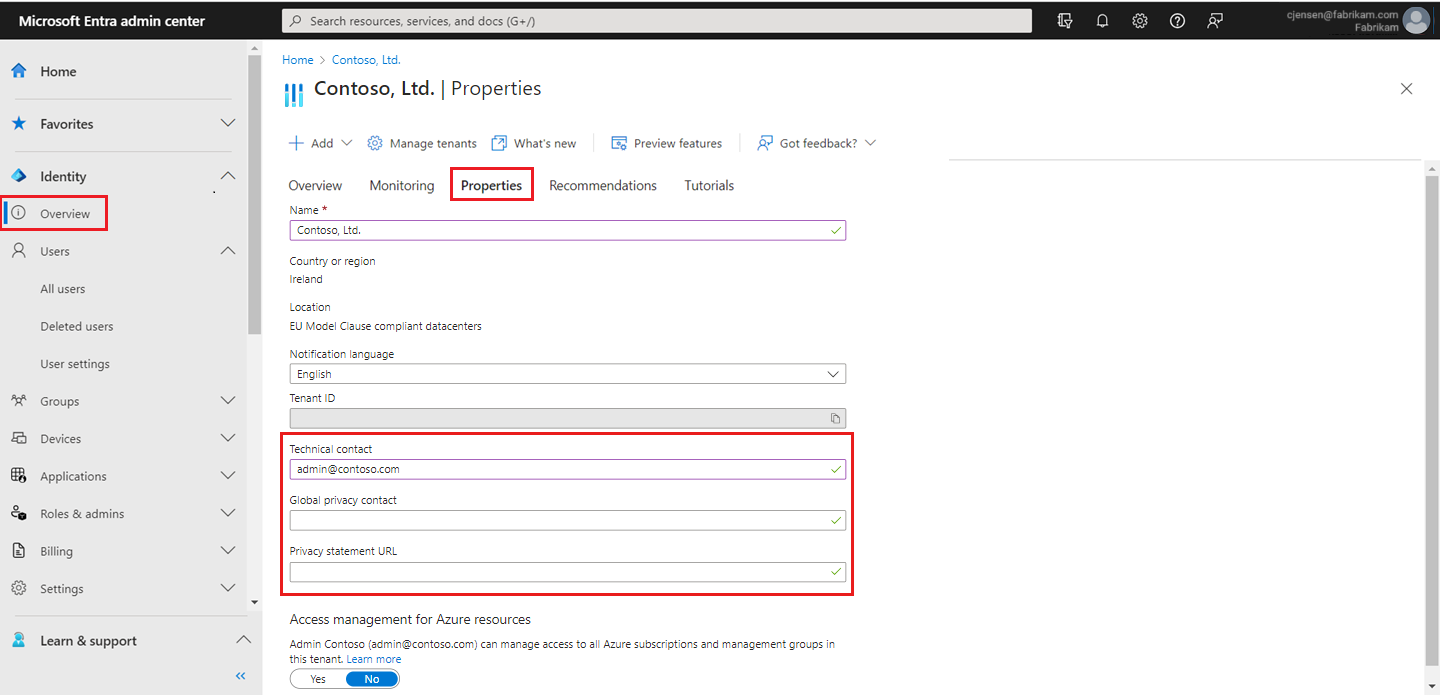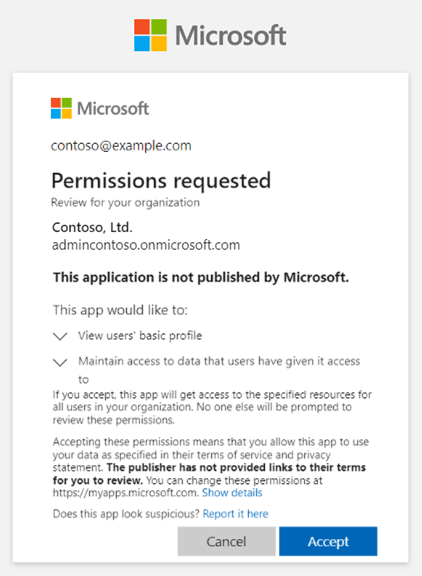Este artigo explica como um administrador pode adicionar informações relacionadas à privacidade ao diretório de uma organização, por meio do centro de administração do Microsoft Entra.
É altamente recomendável adicionar o contato de privacidade global, e a declaração de privacidade da sua organização, para que os funcionários internos e os convidados externos possam revisar suas políticas. Como as declarações de privacidade são exclusivamente criadas e personalizadas para cada empresa, é altamente recomendável que você entre em contato com um advogado para obter assistência.
Observação
Para obter informações sobre como exibir ou excluir dados pessoais, examine as diretrizes da Microsoft no site Solicitações de titulares de dados do Windows para o GDPR. Para obter informações gerais sobre o GDPR, confira a seção GDPR da Central de Confiabilidade da Microsoft e a seção GDPR do Portal de Confiança do Serviço.